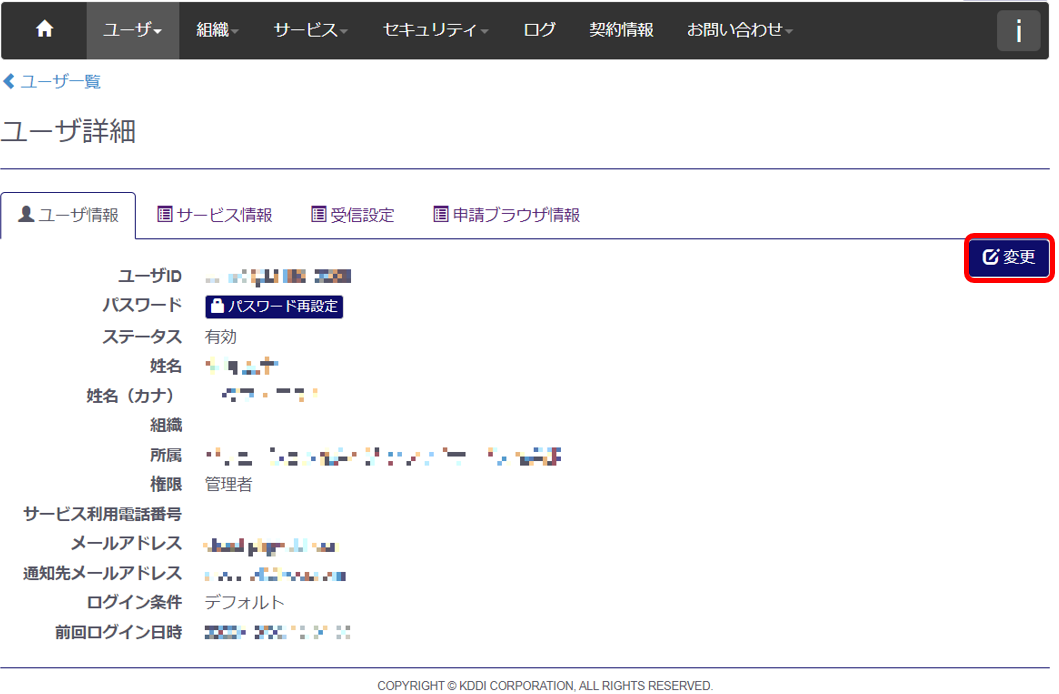- HOME
- サービス
- 共通サービス
- KCPS Admin Console
- セキュリティ設定
セキュリティ設定
「KDDI Business ID」のマニュアルはご契約後、ログインポータル「My KDDI Biz 総合」の
ホーム画面『マニュアル』よりご確認いただけます。
- Admin Consoleトップ画面のアカウントタブを開き、「アカウント設定へ」を選択します。
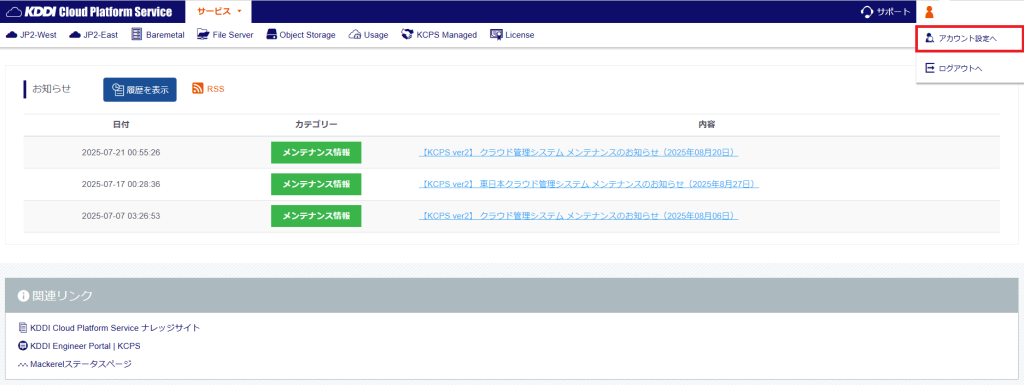
- My KDDI Biz 総合のホーム画面にある「セキュリティ」をクリックして「社内IPアドレス設定」を選択します。
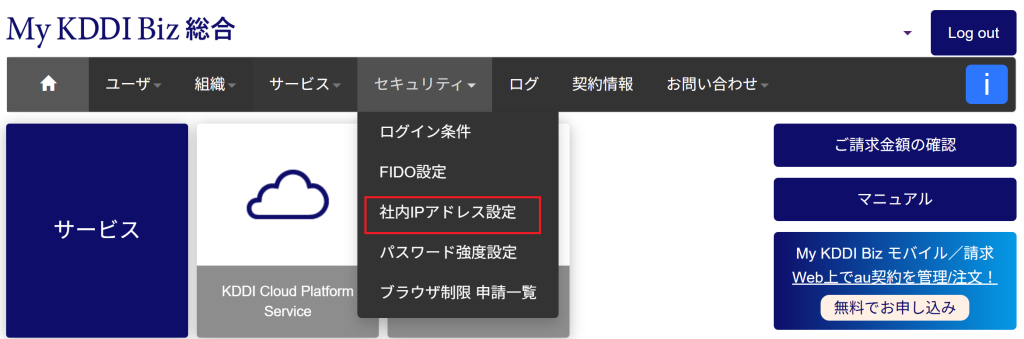
- KCPSを利用するオフィスのグローバルIPアドレスを入力し、「確認」をクリックしてください。
※複数のIPアドレスを入力する場合は、1件ごとに改行してください。
※IPv4アドレスを入力してください。(例:106.162.242.107、106.162.242.0/24)
※ホスト名やドメインは設定できません。
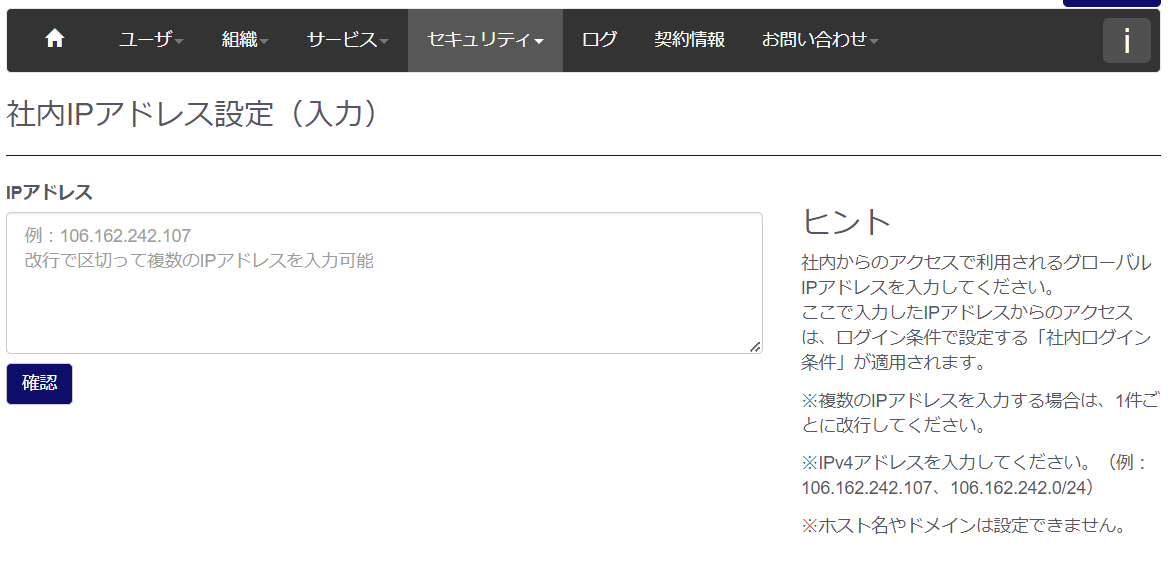
- 続いて、「セキュリティ」をクリックして「ログイン条件」を選択します。
「追加」を選択します。
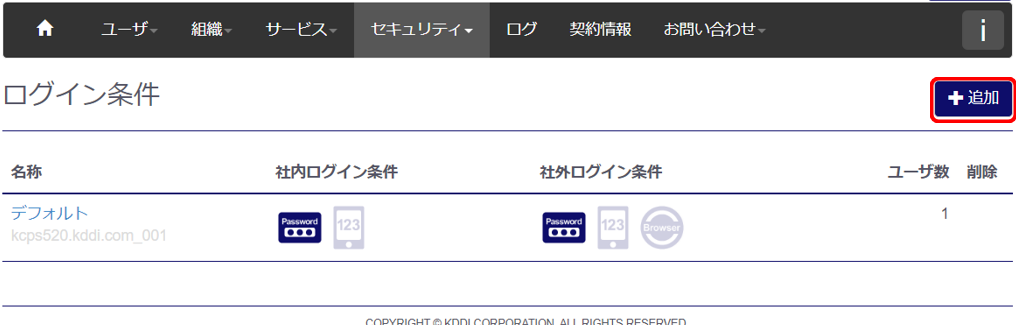
- 名称を入力後、社内・社外それぞれのログイン条件を選択し、「確認」を選択します。
※ 社内・社外は、3で入力したお客さまオフィスのIPアドレスにて識別されます。
※ ブラウザ制限は、社外でのみご利用いただけます。
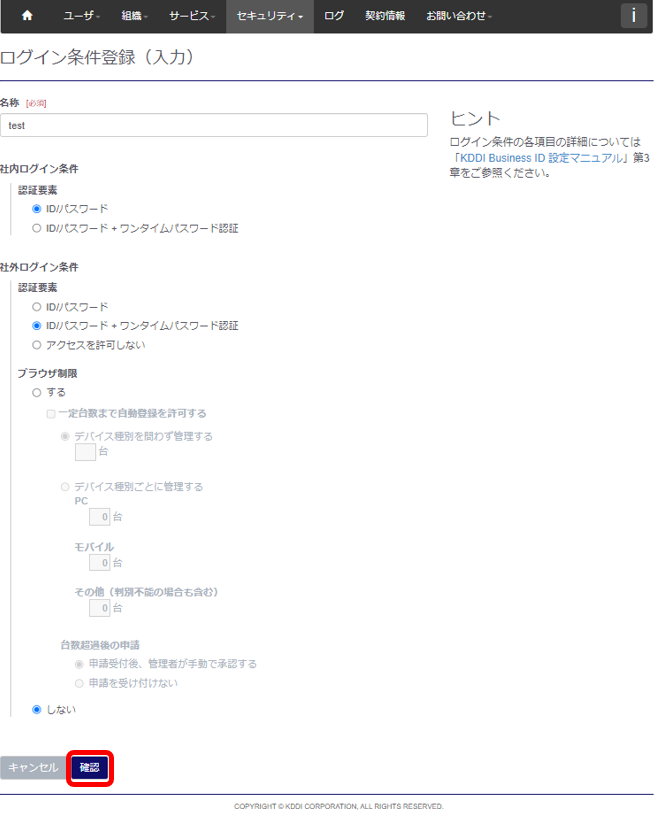
- 内容を確認し、「完了」を選択するとログイン条件が選択されます。
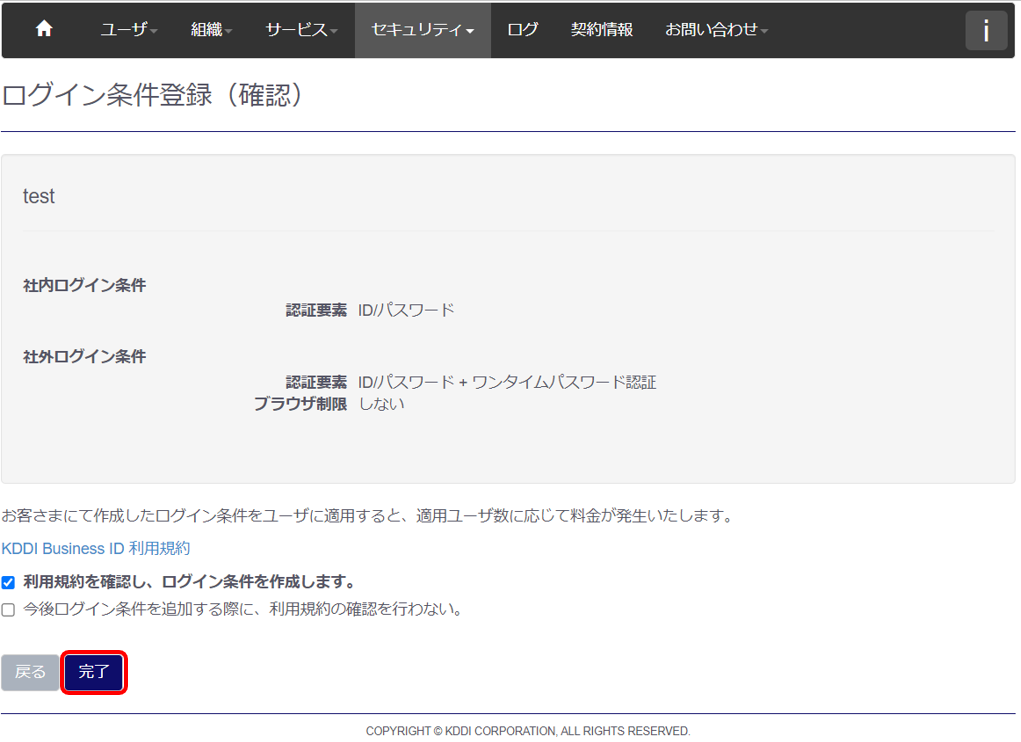
- 作成したログイン条件で新規にユーザーを作成する場合は、「IDの追加」をご参照ください。既存のユーザーのログイン条件を変更する場合は、「ユーザー」をクリックして「ユーザー一覧」を選択します。
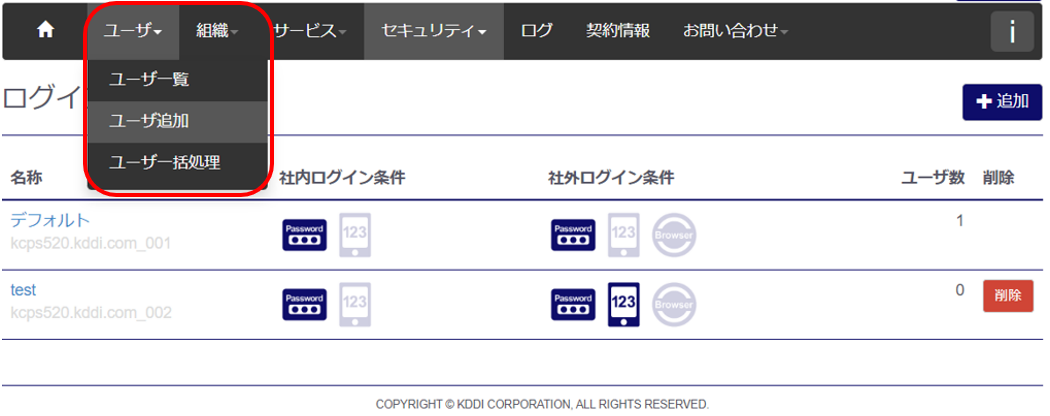
- ログイン条件を変更するユーザーを選択します。
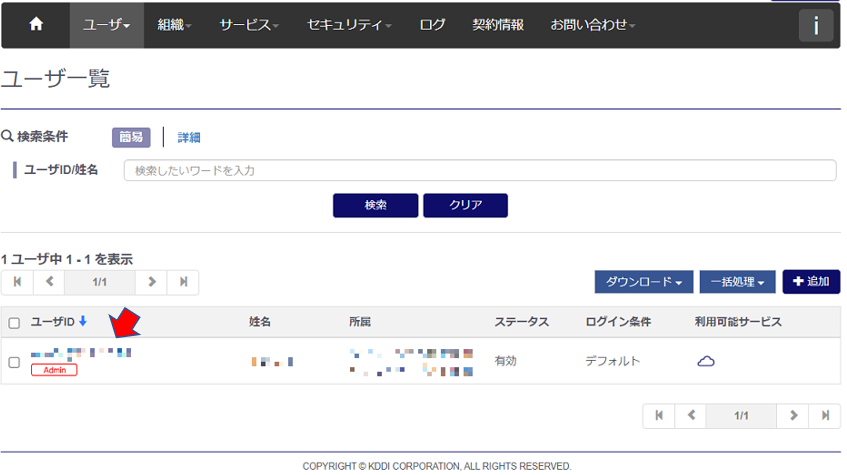
- 「変更」をクリックし、ログイン条件を変更すれば、セキュリティ設定が完了します。